Виджет Экран загрузки
Эта документация ArcGIS 10.3 была перемещена в архив и более не обновляется. Ресурсы и ссылки могут быть устаревшими. См. самую последнюю документацию.
В этом разделе
Виджет Экран загрузки задает содержание отображения экрана загрузки приложения.Он появляется перед тем, как пользователь начинает работу с приложением.
Настройка виджета Экран загрузки
Виджет Экран загрузки – внепанельный виджет. По умолчанию он выключен.
- Чтобы отобразить виджет Экран загрузки в приложении, щелкните маленький
 .
.
- Поместите курсор над виджетом Экран загрузки и щелкните маленький
 .
. - Окно конфигурации содержит простой текстовый веб-редактор. С помощью него вы можете добавить текст, изображения и гиперссылки.
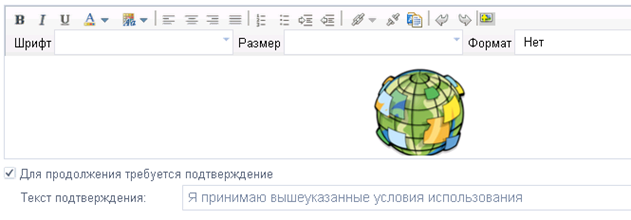
- Ввод и настройка стиля текста. Вы также можете добавить текст, щелкнув
 Содержание, вставленное из Word, имеет тот же формат, что и в Word.
Содержание, вставленное из Word, имеет тот же формат, что и в Word. - Щелкните значок
 , чтобы указать путь к изображению и добавить его. Размер изображения не должен превышать 1024 Кб, иначе вы получите сообщение с предупреждением. Для удаления изображения выберите и удалите его.
, чтобы указать путь к изображению и добавить его. Размер изображения не должен превышать 1024 Кб, иначе вы получите сообщение с предупреждением. Для удаления изображения выберите и удалите его.В браузере Chrome изображение выбирается, если оно синего цвета. В IE и Firefox изображение выбирается при щелчке на нем.
- Ввод и настройка стиля текста. Вы также можете добавить текст, щелкнув
- Можно, кроме того, поставить отметку Требовать подтверждения для продолжения. В этом случае можно изменять текст в окне Текст подтверждения.
- Нажмите OK, чтобы сохранить конфигурацию и закрыть окно.
Использование виджета Экран загрузки
- Откройте приложение. Будет показан экран загрузки.
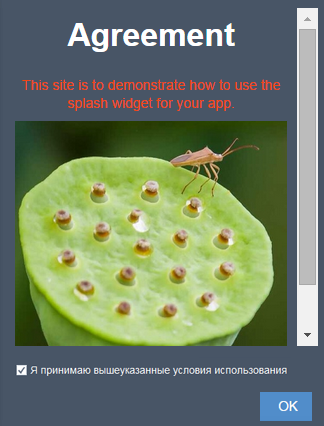
- Поставьте отметку подтверждения и нажмите OK.
Во время первого запуска приложения отобразится экран загрузки. Во время следующего вызова приложения в том же браузере экран загрузки не будет показан, пока в браузере не будут очищены куки.